Программа Подбирающая Пароли В Контакте
- В состав комплекта входят: Программы для взлома подбора паролей от электронных почтовых.
- Как бесплатно взломать чужую страницу в Контакте? Подбирать пароли.
- Будем подбирать пароль. В Контакте и нашли программу. Пароль В Контакте.
В этой инструкции подробно о способах посмотреть сохраненные пароли в браузерах Google Chrome, Microsoft Edge и IE, Opera, Mozilla Firefox и Яндекс Браузер. Причем сделать это не только стандартными средствами, предусмотренными настройками браузера, но и с использованием бесплатных программ для просмотра сохраненных паролей. Если же вас интересует, как сохранить пароль в браузере (тоже частый вопрос на тему), просто включите предложение сохранять их в настройках (где именно — тоже будет показано в инструкции). Для чего это может потребоваться? Например, вы решили изменить пароль на каком-то сайте, однако, для того, чтобы сделать это, вам также потребуется знать и старый пароль (а автозаполнение может не сработать), или же вы перешли на другой браузер (см. ), который не поддерживает автоматический импорт сохраненных паролей из других установленных на компьютере.
Узнайте id и взломайте В Контакте. При скачивании программы взлома. Логин и пароль.
Пользователи Skype довольно часто сталкиваются с проблемой того, что стартовая страница сервиса не хочет загружаться в программе. Владелец аккаунта при этом видит уведомление, что главная страница Скайп недоступна по причине отсутствия на данный момент подключения к Интернету. Довольно часто пользователям скайпа приходится сталкиваться с такой проблемой, когда главная страница данного приложения не хочет загружаться. Напротив, она еще сообщает своему владельцу о том, что у него в данный момент нет подключения к интернету. Если вы никогда не слышали о том,. Feb 25, 2017 - Для исправления проблемы «главная страница Skype недоступна» нужно включить опцию автономного режима в Internet Explorer и удалить файл shared.xml из каталога C:AppDataSkype. Почему главная страница skype недоступна.
Еще один вариант — вы хотите удалить эти данные из браузеров. Также может быть интересно:. В разделе «Пароли и формы» вы увидите возможность включить сохранение паролей, а также ссылку «Настроить» напротив этого пункта («Предлагать сохранять пароли»). Нажмите по ней. Отобразится список сохраненных логинов и паролей. Выбрав любой из них, нажмите «Показать» чтобы просмотреть сохраненный пароль. В целях безопасности вас попросят ввести пароль текущего пользователя Windows 10, 8 или Windows 7 и только после этого отобразится пароль (но можно просмотреть его и без этого, с помощью сторонних программ, что будет описано в конце этого материала).
Книга по машине утеряна скиньте ктонить схему приборов панели мазда демио 1997 г в ставлю сигналку с автозапуском не могу эта ошибка Электричесская схема панели приборов ваз 21099 какой должен быть номинал сопротивления в панели приборов ваз 2109 колодка панели приборов. Mazda 2 панель приборов.
Яндекс Браузер Посмотреть сохраненные пароли в Яндекс браузере можно почти точно так же, как в Хроме:. Зайдите в настройки (три чёрточки справа в строке заголовка — пункт «Настройки». Внизу страницы нажмите «Показать дополнительные настройки». Пролистайте до раздела «Пароли и формы». Нажмите «Управление паролями» напротив пункта «Предлагать сохранять пароли для сайтов» (который позволяет включить сохранение паролей). В следующем окне выберите любой сохраненный пароли и нажмите «Показать».
Также, как и в предыдущем случае, для просмотра пароля потребуется ввести пароль текущего пользователя (и точно так же, есть возможность посмотреть его и без этого, что будет продемонстрировано). Mozilla Firefox В отличие от первых двух браузеров, для того, чтобы узнать пароли, сохраненные в Mozilla Firefox, пароль текущего пользователя Windows не потребуется. Сами же необходимые действия выглядят следующим образом:. Зайдите в настройки Mozilla Firefox (кнопка с тремя полосами справа от строки адреса — «Настройки»). В меню слева выберите «Защита». В разделе «Логины» вы можете включить сохранение паролей, а также посмотреть сохраненные пароли, нажав кнопку «Сохраненные логины». В открывшемся списке сохраненных данных для входа на сайтах, нажмите кнопку «Отобразить пароли» и подтвердите действие.
После этого, в списке отобразятся сайты, используемые имена пользователей и их пароли, а также дата последнего использования. Opera Просмотр сохраненных паролей в браузере Opera организован точно так же, как и в других браузерах на базе Chromium (Google Chrome, Яндекс Браузер). Шаги будут почти идентичны:.
Нажмите по кнопке меню (вверху слева), выберите «Настройки». В настройках выберите пункт «Безопасность».
Перейдите к разделу «Пароли» (там же можно включить их сохранение) и нажмите «Управление сохраненными паролями». Для просмотра пароля вам останется выбрать любой сохраненный профиль из списка и нажать «Показать» рядом с символами пароля, а затем ввести пароль текущей учетной записи Windows (если это по какой-то причине невозможно, см. Бесплатные программы для просмотра сохраненных паролей далее). Internet Explorer и Microsoft Edge Пароли Internet Explorer и Microsoft Edge хранятся в одном хранилище учетных данных Windows, а доступ к нему можно получить сразу несколькими способами. Самый универсальный (на мой взгляд):.
Зайти в панель управления (в Windows 10 и 8 это можно сделать через меню Win+X, или кликнув правой кнопкой мыши по пуску). Открыть пункт «Диспетчер учетных данных» (в поле «Просмотр» вверху справа окна панели управления должно быть установлено «Значки», а не «Категории»). В разделе «Учетные данные для Интернета» вы можете посмотреть все сохраненные и используемые в Internet Explorer и Microsoft Edge пароли, нажав по стрелке рядом справа от пункта, а затем — «Показать» рядом с символами пароля. Вам потребуется ввести пароль текущей учетной записи Windows для того, чтобы пароль отобразился. Дополнительные способы попасть в управление сохраненными паролями этих браузеров:. Internet Explorer — Кнопка настроек — Свойства браузера — вкладка «Содержание» — кнопка «Параметры» в разделе «Содержание» — «Управление паролями». Microsoft Edge — кнопка настроек — Параметры — Посмотреть дополнительные параметры — «Управление сохраненными паролями» в разделе «Конфиденциальность и службы».
Однако здесь вы можете лишь удалить или изменить сохраненный пароль, но не просмотреть его. Как видите, просмотр сохраненных паролей во всех браузерах — достаточно простое действие. За исключением тех случаев, если по какой-то причине вы не можете ввести текущий пароль Windows (например, у вас установлен автоматический вход в систему, а пароль вы давно забыли). Здесь можно использовать сторонние программы для просмотра, которые не требуют ввода этих данных. Также обзор и возможности:. Программы для просмотра сохраненных паролей в браузерах Одна из самых известных программ такого рода — NirSoft ChromePass, которая показывает сохраненные пароли для всех популярных браузеров на базе Chromium, к которым относятся Google Chrome, Opera, Яндекс Браузер, Vivaldi и другие. Сразу после запуска программы (необходим запуск от имени администратора) в списке отобразятся все сайты, логины и пароли, сохраненные в таких браузерах (а также дополнительная информация, такая как имя поля для ввода пароля, дата создания, надежность пароля и файл данных, где он хранится).
Дополнительно, программа может расшифровывать пароли из файлов данных браузеров с других компьютеров. Учтите, что многими антивирусами она определяется как нежелательная (именно из-за возможности просматривать пароли, а не из-за какой-то посторонней деятельности, насколько я понял). Программа ChromePass доступна для бесплатной загрузки на официальном сайте www.nirsoft.net/utils/chromepass.html (там же можно скачать файл русского языка интерфейса, который нужно распаковать в ту же папку, где находится исполняемый файл программы). Еще один хороший набор бесплатных программ для тех же целей доступен от разработчика SterJo Software (причем на данный момент времени они «чистые» по мнению VirusTotal). При этом каждая из программ позволяет просмотреть сохраненные пароли для отдельных браузеров. Для бесплатной загрузки доступно следующее ПО, имеющее отношение к паролям:.
Программа Подбирающая Пароли Вконтакте
SterJo Chrome Passwords — для Google Chrome. SterJo Firefox Passwords — для Mozilla Firefox. SterJo Opera Passwords. SterJo Internet Explorer Passwords.
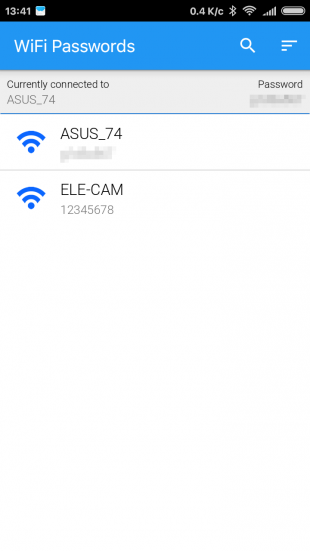
SterJo Edge Passwords — для Microsoft Edge. SterJo Password Unmask — для просмотра паролей под звездочками (но работает только в формах Windows, не на страницах в браузере). Скачать программы можно на официальной странице (рекомендую использовать Portable версии, не требующие установки на компьютер). Думаю, информации в руководстве будет достаточно, для того, чтобы узнать сохраненные пароли, когда они потребуются тем или иным способом. Напомню: при загрузке стороннего ПО для подобных целей, не забывайте проверять его на вредоносность и будьте внимательны.
На сегодняшний день защита от взлома Вконтакте настолько высока, что сделать это практически невозможно. Но существуют некоторые методы, которые помогут взломать чужую страницу Вконтакте. Они работают в 2018 году.
Поиск В Контакте
Сразу хотелось бы предупредить, что такая деятельность преследуется уголовным кодексом и прежде всего эта статья посвящена предупреждению и информированию пользователей о том, как обезопаситься от потери доступа к странице. Как взломать страницу Вконтакте 1.
Самый простой метод взлома - логический. Для того, чтобы взломать страницу следует знать. Популярный метод взлома - Кража cookies. Cookies - информация, хранящаяся в браузере пользователя (на компьютере), собирающая данные о посещённых сайтах, паролях, логинах и т.д.
Если получить доступ к cookies пользователя, то взломать страницу Вконтакте станет возможно. Поэтому не стоит сидеть в ВК через общедоступные Wi-Fi сети и устанавливать сомнительные программы без должной защиты со стороны качественного антивируса. Время от времени чистите куки (cntrl+shift+delete) и проверяйте устройства антивирусником. Составляйте сложный пароль - не менее 6 символов, который должен состоять как из цифр, так и букв:.

Используйте функцию 'Подтверждение входа' - Вы можете подключить авторизацию Вконтакте через код, который Вам будет высылаться на мобильный телефон при заходе с другого ip-адреса или другого компьютера ( 'Настройки' - 'Безопасность' - 'Подключить'). Установите хороший антивирус - установка хорошего, обновляемого антивируса, один из самых важных средств для защиты в интернете. Смотрите на адрес Вконтакте - он должен быть только. Не скачивайте сомнительные - ни в коем случае не устанавливайте на компьютер программы, которые могут требовать у Вас авторизацию через соц. Сеть;.
В интернете полно онлайн сервисов, перейдя на которые Вам предложат указать ссылку на пользователя, которого нужно взломать, но для этого нужно внести плату или авторизоваться в ВК через сайт - естественно это развод;. У многих людей пароль хранится в блокноте или, что ещё хуже, в заметках телефона - удалите немедленно эти данные; И ещё. Многие рекламируют свои услуги по взлому на форумах и в комментариях. Не верьте им - это самые обыкновенные мошенники.
Если Вы закажете взлом страницы ВК у данных злоумышленников, то потеряете деньги. Ничего они не взламывают - просто зарабатывают на наивных людях. В большинстве случаях они в фотошопе подделывают скриншот якобы взломанной страницы, получают оплату и пропадают без следа. Не будьте наивными, взломать страницу, зная лишь номер телефона, e-mail (логин) или id страницы - невозможно. Так что, прежде чем взламывать чужую страницу, позаботьтесь о защите своей!
В Контакте Добро Пожаловать
А ещё лучше забейте на это и узнайте, на группах и странице.